Với Game PLS Donate, một thể loại trò chơi trong Roblox, bạn có thể mở cửa hàng, bán Gamepass và tăng thu nhập về Robux. Vậy Robux và Gamepass là gì? Đâu là cách tạo Gamepass trong PLS Donate? Hãy theo dõi bài viết này để tìm hiểu thêm về chương trình Game này nhé!
Gamepass trong PLS Donate là gì?
Roblox là một ứng dụng cho phép người dùng chơi nhiều loại trò chơi khác nhau, thậm chí là tự tạo trò chơi và có thể trò chuyện trực tuyến với người chơi khác. Trong số các Game của Roblox, PLS Donate là một tựa Game rất phổ biến với nhiều người chơi. Người chơi PLS Donate có thể tự tạo vật phẩm ảo của riêng mình, sau đó bán Gamepass để kiếm Robux từ chúng.
Trong đó, Gamepass là một loại thẻ cho phép bạn tính phí Robux một lần. Gamepass giúp người chơi có thêm các đặc quyền hoặc trải nghiệm mới trong Game, chẳng hạn như đi vào khu vực hạn chế, có vật phẩm mới hoặc tăng sức mạnh vĩnh viễn, v.v. Vì thế mà Gamepass cũng có vai trò rất quan trọng trong PLS Donate.
Cách tạo Gamepass trong PLS Donate
Để những người chơi khác quyên góp cho gian hàng của bạn, bạn cần phải tạo Gamepass trong PLS Donate và bán cho họ. Cách tạo Gamepass trong PLS Donate trên điện thoại và máy tính như sau:
- Bước 1: Truy cập trang web Roblox và đăng nhập
- Bước 2: Với giao diện màn hình chính, nhấp vào mục Create ở trên cùng
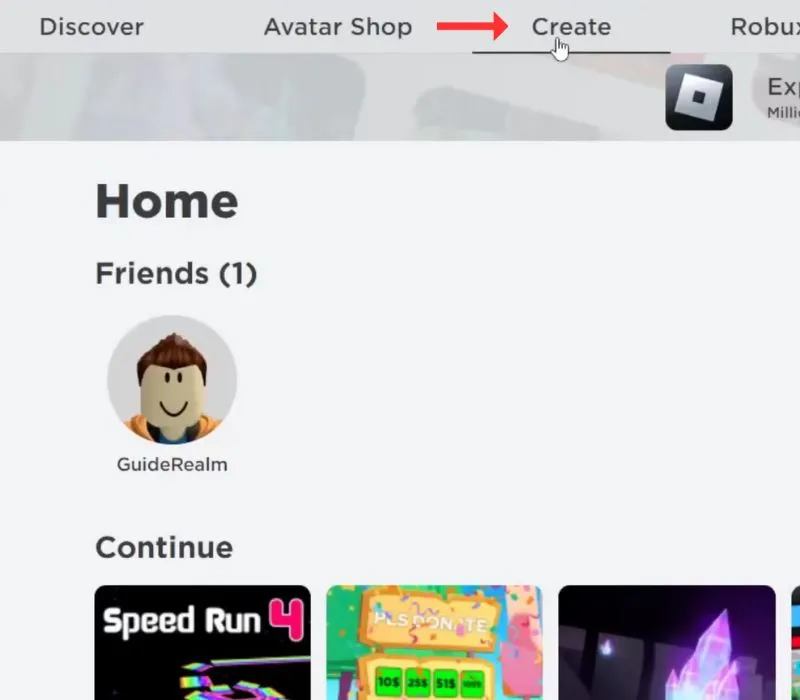
- Bước 3: Nhấp vào mục Dashboard
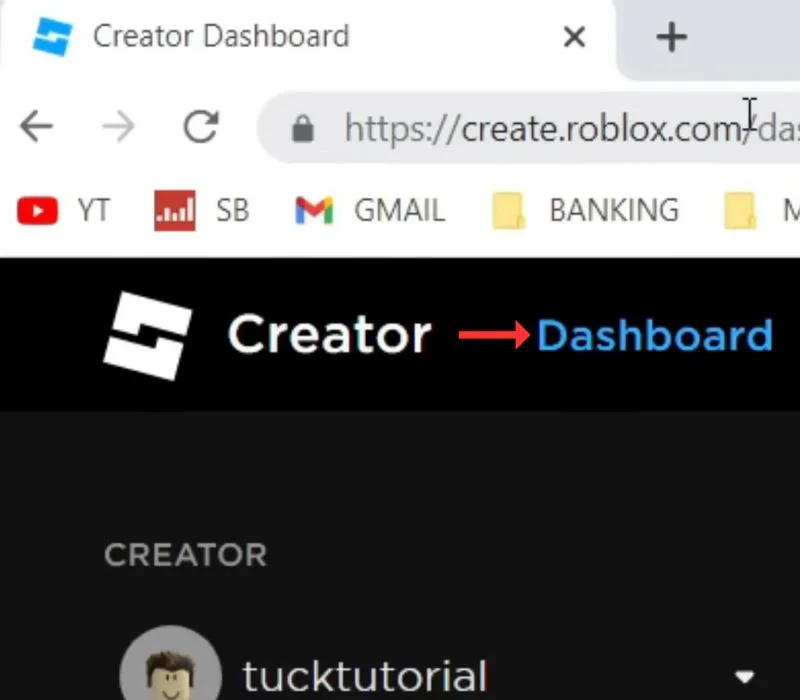
- Bước 4: Tại giao diện màn hình mới hiển thị, bạn nhấp vào mục Username’s Place trong mục Experience
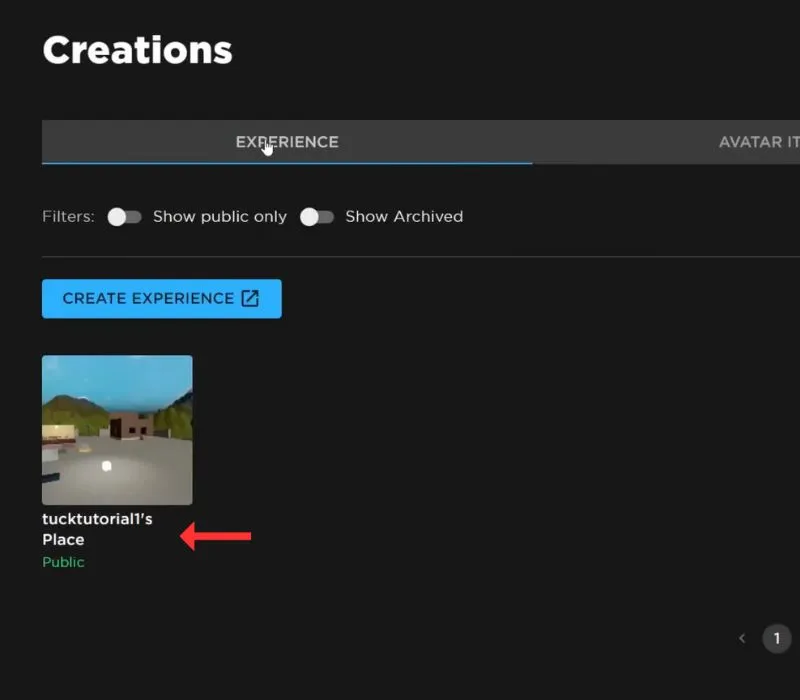
- Bước 5: Tại thanh tác vụ bên trái màn hình, chọn Associated Items
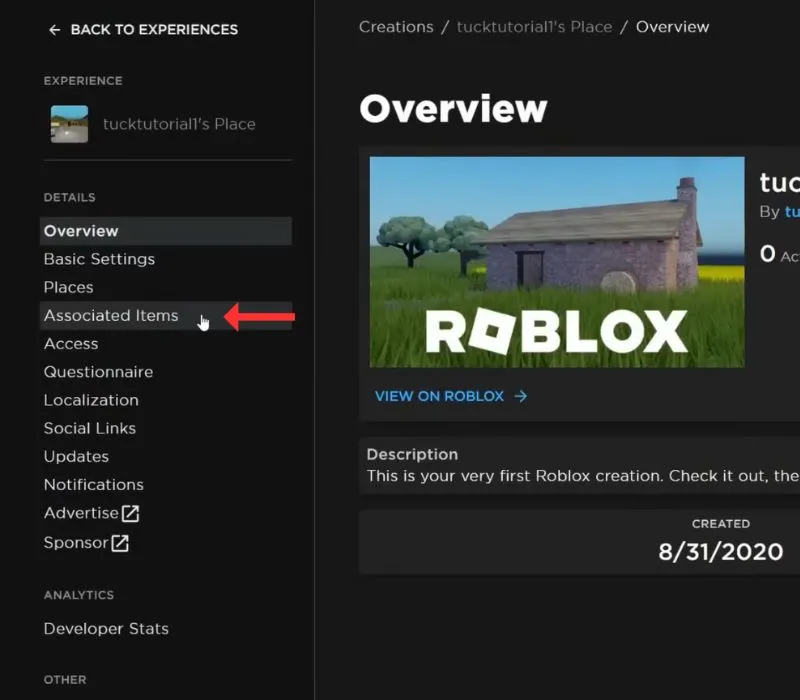
- Bước 6: Trong giao diện mới hiện ra của Associated Items, bạn nhấp chọn Passes
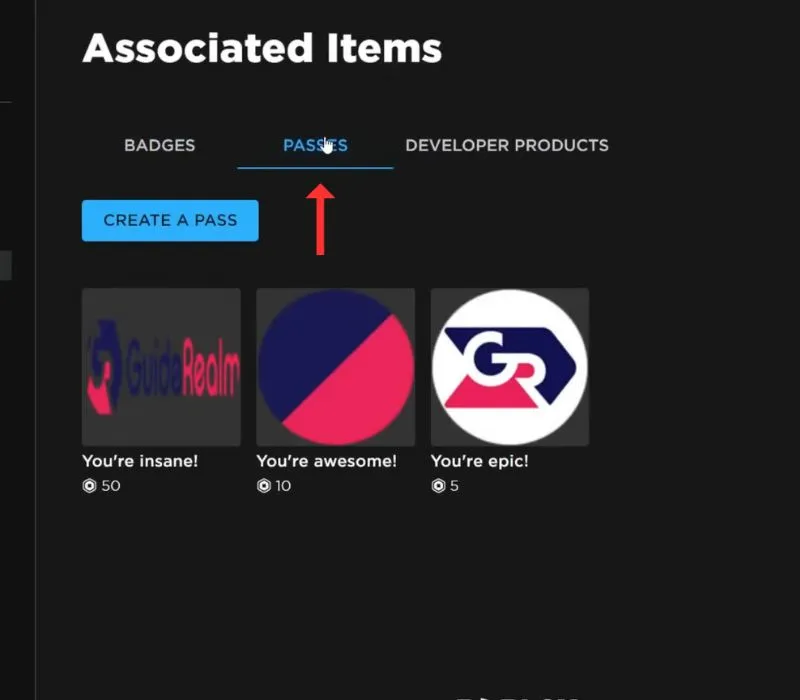
- Bước 7: Chọn nút Create Pass để tạo Gamepass
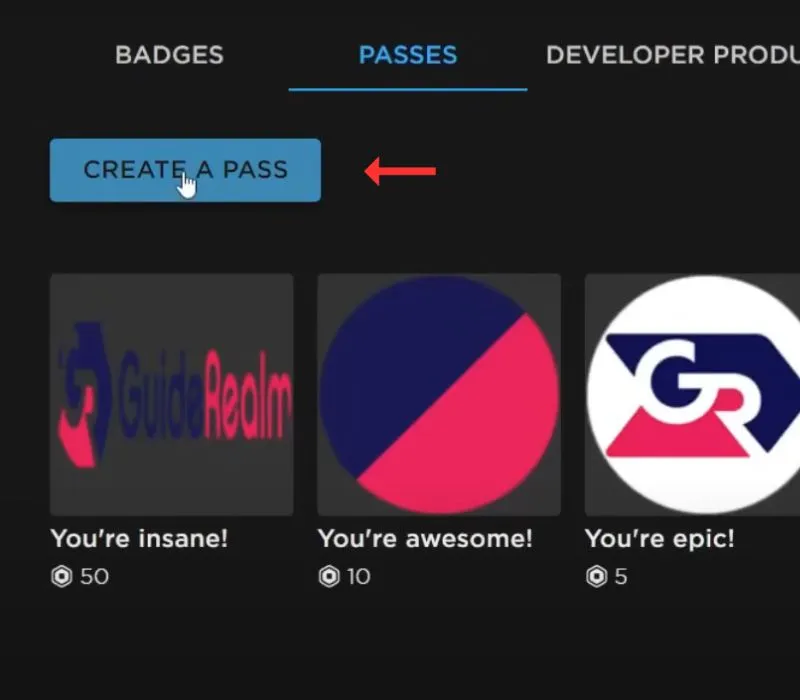
- Bước 8: Tại mục Create Pass > thêm hình ảnh cho Gamepass > chọn tên cho Gamepass ở mục Name > điền mô tả ở mục Description > tiếp tục nhấn Create Pass
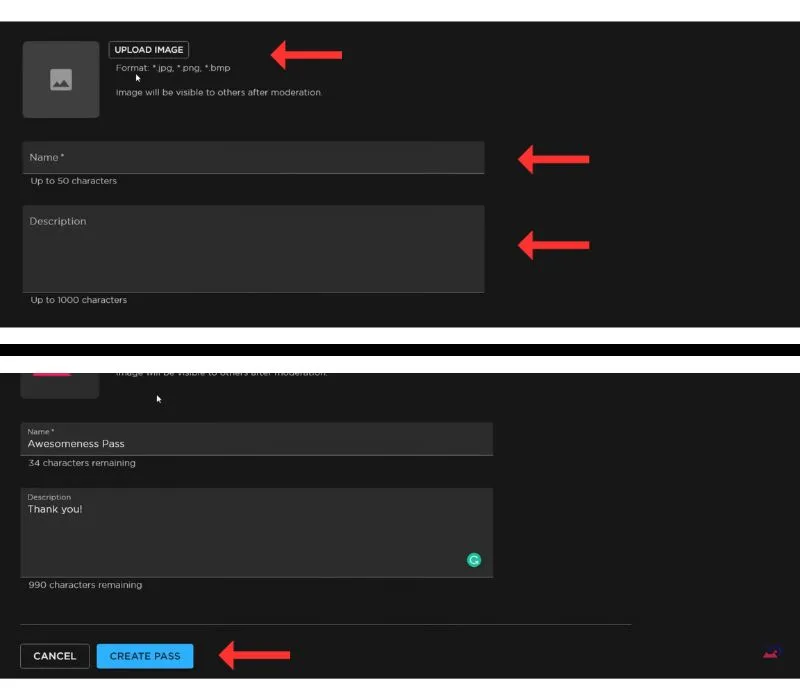
- Bước 9: Sau khi đã tạo xong Gamepass, màn hình sẽ điều hướng bạn quay trở lại trang trước. Lúc này bạn nhấp vào hình ảnh hiển thị Gamepass mới tạo.
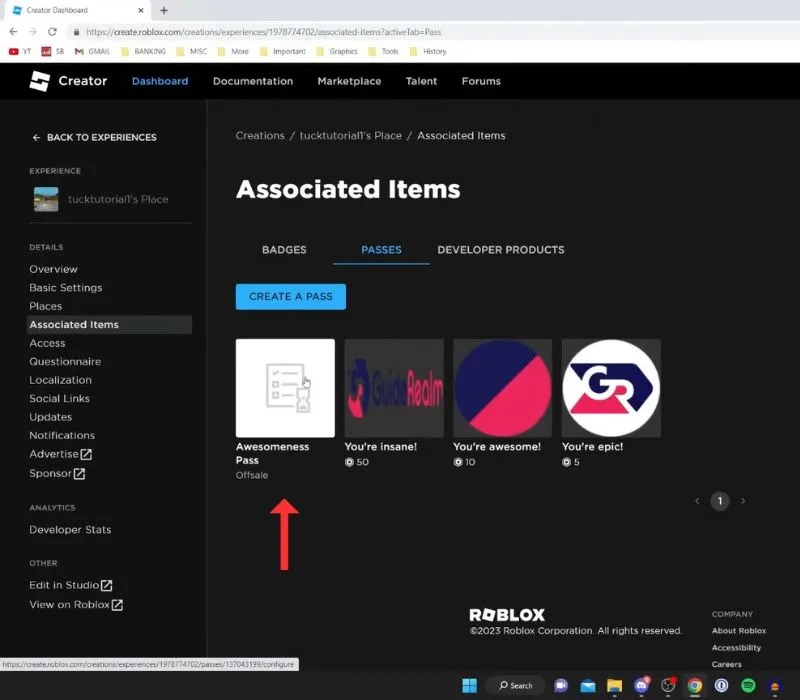
- Bước 10: Trong giao diện mới hiển thị, bạn chọn mục Sales ở bên trái màn hình > nhấp bật nút xanh trong mục Item for sale
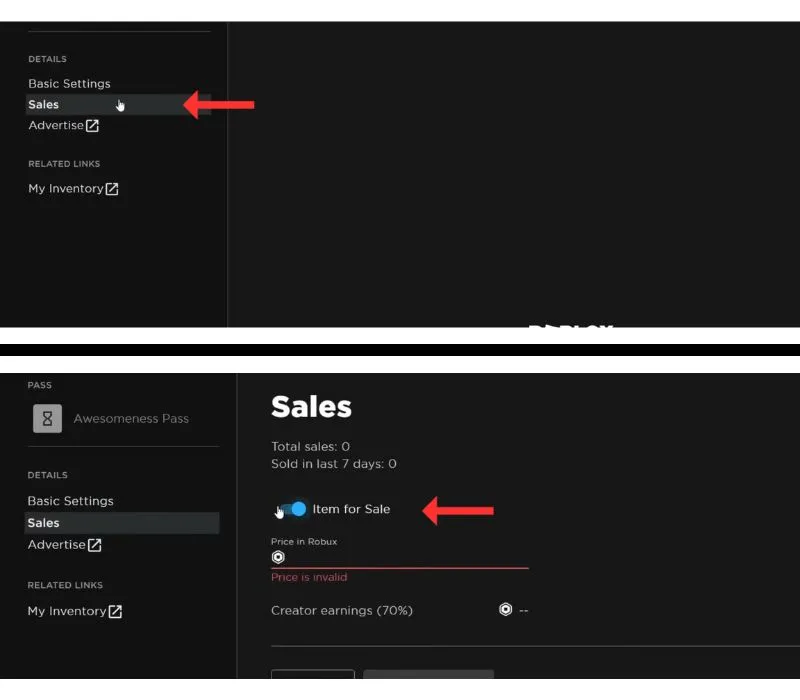
- Bước 11: Đặt mức giá bạn muốn bán Gamepass trong mục Price in Robux > chọn Save changes
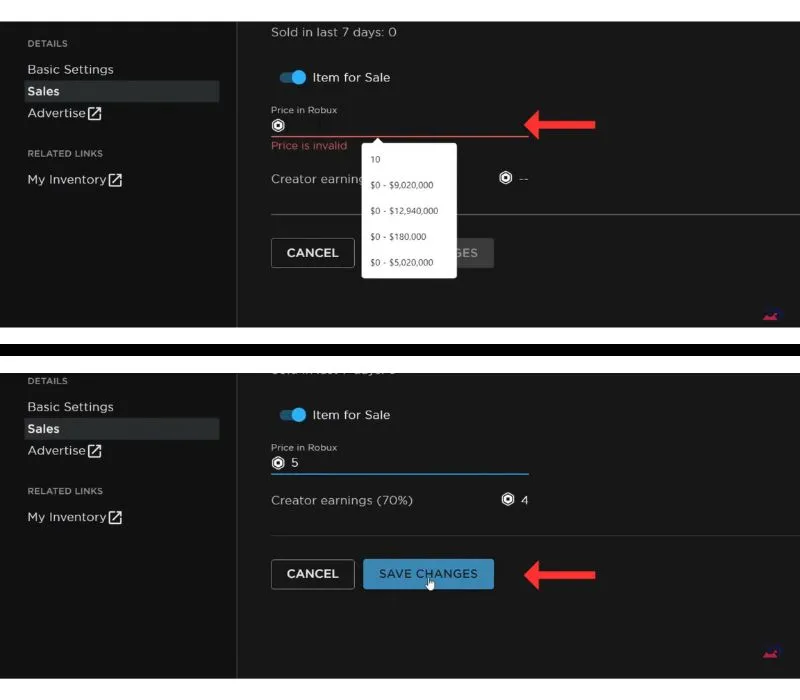
Xem thêm:
Danh sách các làng và bảng giá xây nhà Coin Master mới nhất
Bảng xếp hạng trái ác quỷ Blox Fruit mới nhất 2024 gồm tốt nhất và tệ nhất
Hướng dẫn cách đổi tên Liên Quân màu, ký tự đặc biệt,...đơn giản
Cách chơi Gamepass đã tạo trong PLS Donate
Sau khi đã tạo Gamepass, bạn có thể bán Gamepass đó trong Game PLS Donate để nhận về Robux, giúp mở khóa nhiều tính năng mới trong các trò chơi của Roblox.
Sử dụng Gamepass
Để bán Gamepass trong PLS Donate, bạn có thể thực hiện chỉ với 03 bước đơn giản như sau:
- Bước 1: Truy cập vào Roblox và mở Game PLS Donate
- Bước 2: Đi tới gian hàng của bạn trong PLS Donate
- Bước 3: Khi đứng trước gian hàng, màn hình Game sẽ hiển thị một hộp thoại nhỏ có chữ Claim > nhấn vào nút Claim
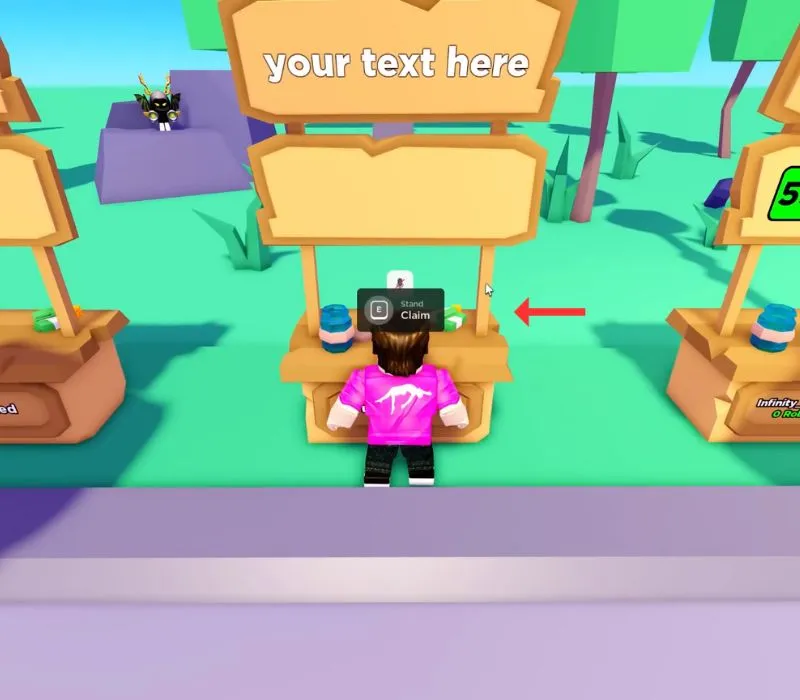
Cách tạo Gamepass trong Roblox PLS Donate và sử dụng chúng chỉ đơn giản với những bước trên. Sau khi nhấn nút Claim, bạn sẽ thấy hình ảnh Gamepass mà bạn vừa mới tạo được hiển thị ngay trên bảng nằm dưới mục “Your text here”. Nếu gian hàng của bạn được nhiều người ủng hộ và mua Gamepass, bạn càng có nhiều cơ hội sở hữu nhiều Robux hơn.
Cách rút Robux trong PLS Donate
Khi chơi PLS Donate và nhận về Robux, bạn sẽ nhận được tiền chuyển thẳng về tài khoản ngân hàng đã liên kết với Game. Do đó, bạn không cần thực hiện các thao tác rút tiền thủ công trên hệ thống.
Tuy nhiên, nếu bạn muốn kiểm tra lượng Robux mình đã nhận được và các thông tin khác về Robux mà bạn sở hữu, bạn có thể kiểm tra theo các bước sau:
- Bước 1: Nhấp vào biểu tượng Robux, biểu tượng hình Robux nằm ở góc phải màn hình và kế bên biểu tượng cài đặt > Nhấp vào mục 222 Robux
Lưu ý: Con số trên màn hình biểu thị cho số lượng Robux bạn đã nhận được. Do đó con số này sẽ khác nhau với mỗi tài khoản khác nhau.
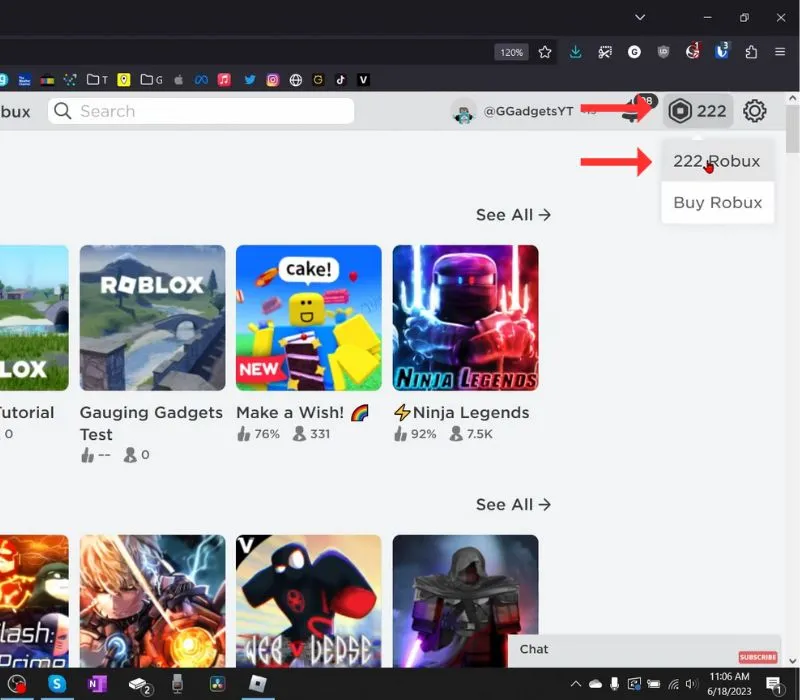
- Bước 2: Kiểm tra các chỉ số về Robux hiện tại của bạn. Trong đó, Currency Purchases là số Robux bạn đã mua từ hãng, Sales of Goods là số Robux bạn đã có được từ việc bán Gamepass.
Riêng mục Pending Robux sẽ là số Robux đang chờ duyệt để chuyển thành tiền và gửi về tài khoản của bạn. Thông thường Robux sẽ được thanh toán trong khoảng vài ngày hoặc thậm chí là 30 ngày. Thời gian sẽ tùy thuộc vào chính sách và hoạt động của hãng.
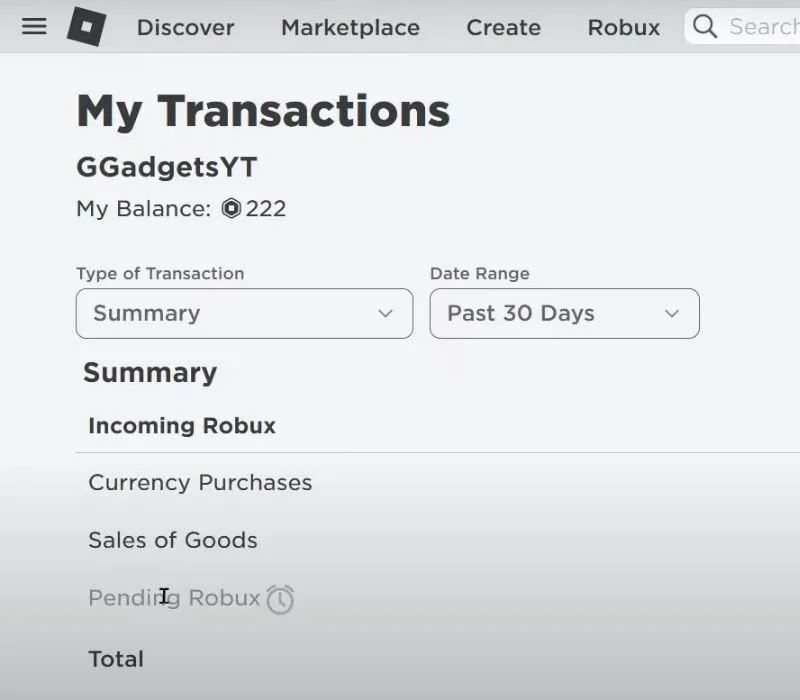
Xem thêm:
NPC trong Game và NPC là gì trên mạng xã hội TikTok
Top 10 Skin đẹp nhất Liên Quân theo đánh giá của Game thủ
Cách chơi Stuart Liên Quân - Bảng ngọc và lên đồ mạnh nhất
Tạo PLS Donate Gamepass mang lại lợi ích gì?
Nếu bạn có càng nhiều người mua Gamepass hay còn gọi là lượt Donate từ các người chơi khác, bạn có thể nhận về càng nhiều Robux. Theo hãng Game Roblox, mức quy đổi từ Robux sang tiền mặt là như sau:
- 1 Robux tương ứng với 0.0035 USD.
- 10 Robux tương ứng với 0.035 USD.
- 100 Robux tương ứng với 0.35 USD.
- 1000 Robux tương ứng với 3.5 USD.
- 10000 Robux tương với 35 USD.
Vì thế khi bán Gamepass và được nhiều người ủng hộ, người chơi nhận nhiều Robux có thể quy đổi sang nhiều tiền thực tế hơn. Tuy nhiên bạn cần lưu ý, với mức giá Gamepass bạn đã đặt ra để bán, bạn chỉ có thể nhận về 70%. Số tiền 30% còn lại sẽ thuộc quyền sở hữu của nhà sản xuất Roblox.
FAQs - Một số câu hỏi liên quan
Có thể chơi PLS Donate ở đâu?
Bạn có thể chơi PLS Donate trên nền tảng Roblox. Nền tảng Roblox hiện có cả website dành cho người chơi máy tính, cũng như có trên ứng dụng App Store và Google Play cho người dùng điện thoại.
Có thể nhận Robux miễn phí không?
Bạn có thể nhận Robux miễn phí thông qua các vòng quay trúng thưởng. Ngoài ra, bạn có thể thiết kế các mẫu quần áo và bán trên đây. Cách tạo Game pass trong PLS Donate cũng là một biện pháp để bạn kiếm Robux miễn phí.
Có bị giới hạn số lượng Robux rút từ PLS Donate không?
Hiện tại theo các quy định từ hãng thì không có giới hạn cụ thể về số lượng Robux được phép rút. Tuy nhiên bạn không được phép thực hiện rút tiền nhiều hơn một lần mỗi tháng.
Với hướng dẫn chi tiết về cách tạo Gamepass trong PLS Donate trên, VOH hy vọng bạn đã nắm được cách thức cụ thể để tạo Gamepass khi chơi PLS Donate. Đừng quên theo dõi chuyên mục Cuộc sống số để đón đọc các bài viết cùng với thông tin bổ ích khác nhé!



